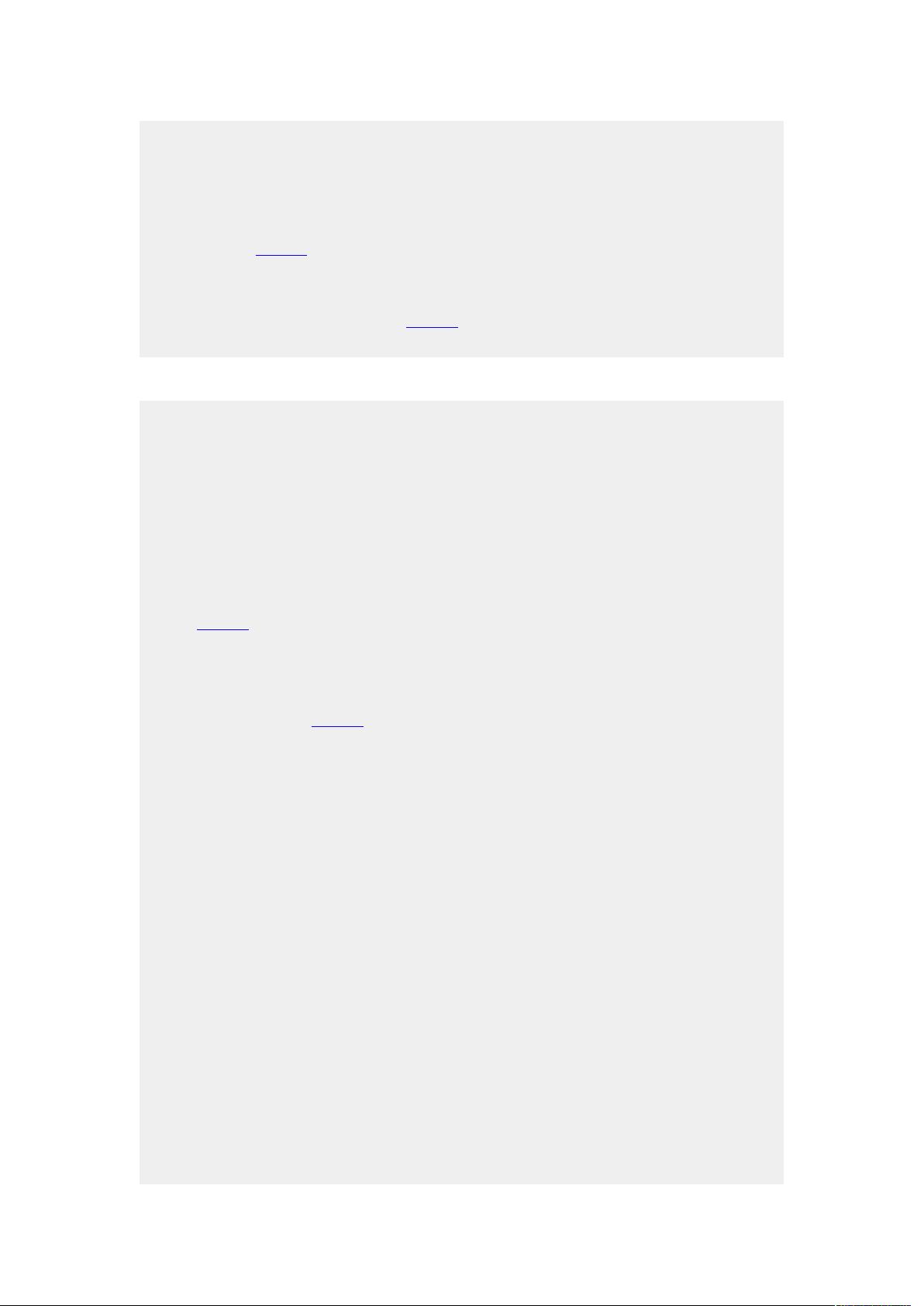Linux系统中搭建JAVA开发环境步骤详解
需积分: 17 55 浏览量
更新于2024-09-25
收藏 21KB DOCX 举报
"Linux下JAVA开发环境的搭建"
在Linux系统中搭建Java开发环境是许多开发者在初接触Linux时必须经历的步骤,特别是对于那些需要在Linux服务器上部署和管理Java应用的人员。在这个过程中,主要涉及到Java Development Kit (JDK)的安装、环境变量的配置以及相关开发工具的集成。下面将详细介绍如何在Linux环境下搭建Java开发环境,以Red Hat Enterprise Linux 5为例。
一、JDK的安装与卸载
1. 首先,需要确定系统中是否已存在其他版本的JDK。通过运行`rpm -qa | grep gcj`可以查看系统中安装的Java相关软件包。如果发现有旧版本的JDK(如JDK 1.4.2),则需要卸载它。使用`rpm -e --nodeps <package_name>`命令进行卸载,其中 `<package_name>` 是要卸载的JDK包名。
2. 接下来,安装新的JDK。将下载的JDK安装包(例如:`jdk-6u14-linux-i586.bin`)放到一个自定义的目录,如 `/software`。赋予安装包执行权限:`chmod +x jdk-6u14-linux-i586.bin`,然后运行 `./jdk-6u14-linux-i586.bin` 进行安装。安装完成后,会在 `/software` 目录下生成一个新的目录,如 `jdk1.6.0_14`,这是Java的安装目录。
二、配置环境变量
为了使所有用户都能访问Java,需要在系统级别的环境变量中配置Java。编辑 `/etc/profile.d/java.sh` 文件(如果不存在,需新建),添加以下内容:
```bash
JAVA_HOME=/software/jdk1.6.0_14
CLASSPATH=.:$JAVA_HOME/lib/tools.jar
PATH=$JAVA_HOME/bin:$PATH
export JAVA_HOME CLASSPATH PATH
```
这里,`JAVA_HOME` 指向Java的安装路径,`CLASSPATH` 设置了基本类库,`PATH` 添加了Java可执行文件的路径。保存并关闭文件后,执行 `source /etc/profile.d/java.sh` 使更改立即生效。
三、验证Java安装
通过运行 `java -version` 和 `javac -version` 命令,可以检查Java和Java编译器是否已经正确安装和配置。如果返回了相应的版本信息,说明Java环境已经搭建成功。
四、安装其他开发工具
1. Tomcat:Apache Tomcat是一个流行的Java Servlet容器,用于运行Java Web应用程序。下载Tomcat的tar.gz包,解压缩到适当目录,例如 `/opt`。配置环境变量 `CATALINA_HOME`,并根据需要创建启动和停止脚本。
2. MySQL:MySQL是一种广泛使用的开源关系型数据库管理系统。在Red Hat系统中,可以通过RPM包管理器安装MySQL服务器和客户端。使用 `rpm -ivh MySQL-server-community-5.1.34-0.rhel5.i386.rpm MySQL-client-community-5.1.34-0.rhel5.i386.rpm` 安装。安装后,需要配置MySQL的初始化脚本,设置root用户的密码,并启动MySQL服务。
完成以上步骤后,你已经在Linux系统中成功搭建了一个基础的Java开发环境,包括Java运行时环境、开发工具以及Web服务器和数据库。这只是一个基础环境,根据实际需求,可能还需要安装其他的开发工具,如IDE(Eclipse或IntelliJ IDEA)、构建工具(Maven或Gradle)等。在进一步的开发工作中,还需要了解如何部署和管理Java应用,以及如何进行性能监控和优化。
2013-09-11 上传
点击了解资源详情
2018-01-03 上传
2020-09-03 上传
点击了解资源详情
点击了解资源详情
2017-11-09 上传
javasteveshi
- 粉丝: 5
- 资源: 31
最新资源
- 火炬连体网络在MNIST的2D嵌入实现示例
- Angular插件增强Application Insights JavaScript SDK功能
- 实时三维重建:InfiniTAM的ros驱动应用
- Spring与Mybatis整合的配置与实践
- Vozy前端技术测试深入体验与模板参考
- React应用实现语音转文字功能介绍
- PHPMailer-6.6.4: PHP邮件收发类库的详细介绍
- Felineboard:为猫主人设计的交互式仪表板
- PGRFileManager:功能强大的开源Ajax文件管理器
- Pytest-Html定制测试报告与源代码封装教程
- Angular开发与部署指南:从创建到测试
- BASIC-BINARY-IPC系统:进程间通信的非阻塞接口
- LTK3D: Common Lisp中的基础3D图形实现
- Timer-Counter-Lister:官方源代码及更新发布
- Galaxia REST API:面向地球问题的解决方案
- Node.js模块:随机动物实例教程与源码解析